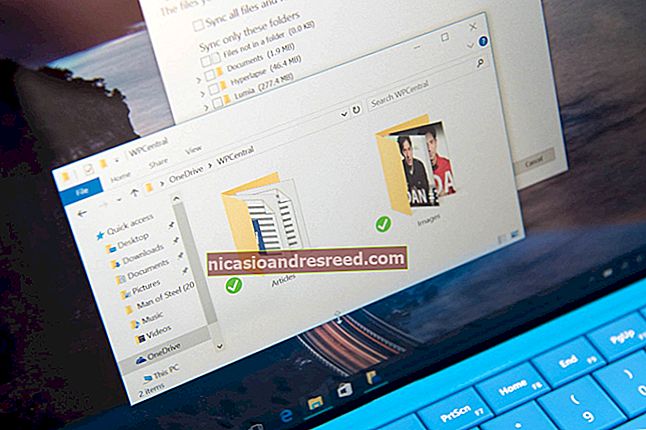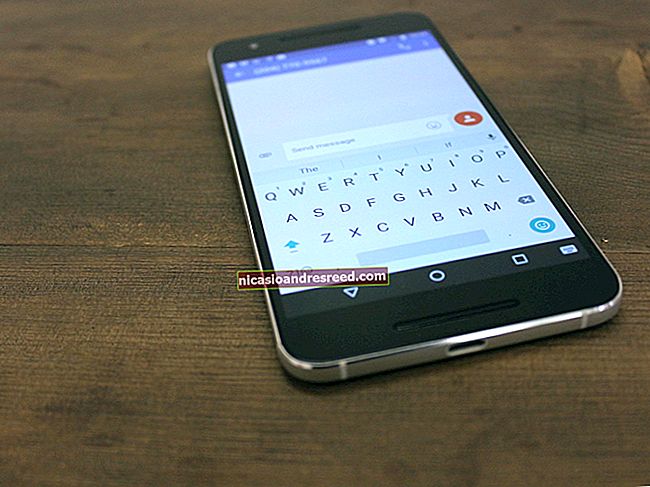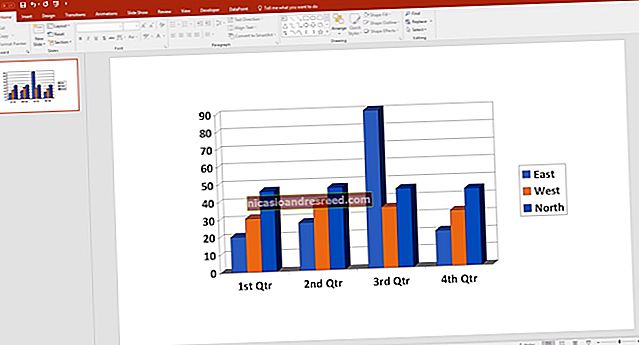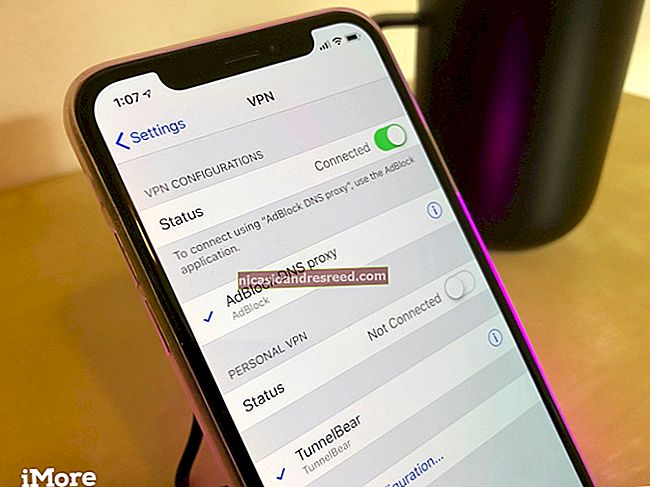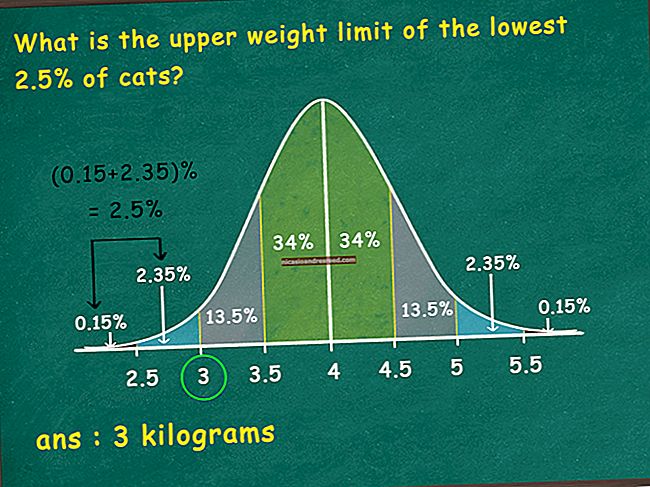Шта треба да знате о одузимању овлашћења за иТунес

иТунес користи систем ауторизације да би обезбедио да само неколицина рачунара у било ком тренутку може приступити вашој купљеној музици, видео записима и другом садржају. Требало би да одузмете овлашћење за иТунес пре него што се решите рачунара или поново инсталирате Виндовс.
Систем ауторизације је облик ДРМ-а, па укључује прескакање обруча. Требало би да ограничи приступ купљеном садржају.
Шта је иТунес ауторизација?
Морате да овластите рачунар - Мац или Виндовс ПЦ - у иТунес-у да би рачунар могао да преузме и користи ваше купљене филмове, ТВ емисије, музику, е-књиге, аудио књиге, апликације и други садржај. Имајте на уму да се ово односи само на медије са ДРМ-ом. Већина музичких датотека на иТунес-у су без ДРМ-а, тако да не морате да овластите рачунар да их репродукује.
Можете да имате највише пет овлашћених рачунара истовремено повезаних са вашим Аппле ИД-ом. Мац и Виндовс рачунари рачунају се у овај комбиновани укупан износ.
ПОВЕЗАН:Како никада не користити иТунес са иПхонеом, иПадом или иПод Тоуцхом
иОС уређаји се не рачунају у укупну активацију, тако да можете имати онолико иПад-а, иПхоне-а, иПод Тоуцх-а и Аппле ТВ уређаја који приступају вашем иТунес садржају колико желите.
Овај систем ауторизације је облик ДРМ-а и ограничава приступ садржају који купујете на иТунес-у. Системи ауторизације су некада били прилично чести - на пример, будите сведоци ограничења ауторизације у старом систему СецуРОМ за ПЦ игре или ограничења активације које се могу уградити у аудио и видео датотеке Виндовс Медиа. многе услуге сада ограничавају садржај на налоге и не ограничавају нужно број уређаја, али иТунес и даље користи старију шему дозвољавања и забране појединачних рачунара. Не бисмо били изненађени да је ово уграђено у уговоре које је Аппле потписао са носиоцима права када су свој садржај ставили на иТунес.

Како одобрити рачунар
Овлашћење рачунара је једноставно. У оперативном систему Виндовс кликните на дугме менија у иТунес-у, поставите показивач на иТунес Сторе и изаберите Аутхоризе Тхис Цомпутер. На Мацу кликните мени Сторе и изаберите Аутхоризе Тхис Цомпутер. Пријавите се својим Аппле ИД-ом да бисте довршили поступак.
Тада ће рачунар моћи да преузме, синхронизује и репродукује купљени иТунес садржај.

Како и када треба да одузмете овлашћење за ПЦ или Мац
На истом месту ћете наћи и опцију менија Деаутхоризе Тхис Цомпутер. Ова опција менија ће опозвати ауторизацију, спречавајући гледање, гледање или преузимање иТунес садржаја оптерећених ДРМ-ом на вашем рачунару.
ПОВЕЗАН:Почетнички геек: Како поново инсталирати Виндовс на рачунару
Требало би да одузмете овлашћење за рачунар када желите да деинсталирате иТунес, ако желите поново да инсталирате Виндовс или када завршите са рачунаром и желите да га се решите. Ако не планирате да користите купљени иТунес садржај на рачунару, одјавите га.
Аппле такође саветује одузимање овлашћења за рачунар пре него што надоградите његове хардверске компоненте. Ако то не учините, ваш појединачни рачунар ће се касније моћи рачунати као други рачунар и користити више овлашћења.
Отпуштање овлашћења за рачунар је важно јер вам враћа једно од ваших пет ограничених овлашћења.

Како да опозовете ауторизацију система којима немате приступ
Ако се рачунар поквари и не можете да деактивирате ауторизацију иТунес-а, ослободите се рачунара пре него што ауторизујете иТунес или надоградите компоненте рачунара, можда сте изгубили овлашћења. Стари системи ће се вероватно рачунати на ваших највише пет овлашћених рачунара. Ако наставите да ауторизујете иТунес и решавате се овлашћених рачунара или поново инсталирате Виндовс, можда нећете моћи да приступите било ком од купљених садржаја јер више не можете да ауторизујете ниједан рачунар.
Аппле вам омогућава да то поправите само на један начин. Не можете само приступити листи овлашћених рачунара и одузети овлашћење за поједине рачунаре. Уместо тога, мораћете одједном да деактивирате ауторизацију свих рачунара.
Да бисте то урадили, кликните на иТунес Сторе у иТунес, пријавите се на свој Аппле ИД, кликните на име свог Аппле ИД-а и изаберите Аццоунт.

Одавде можете да кликнете на дугме Одобри све поред ставке Овлашћења за рачунар. Ово дугме ће се појавити само ако имате више овлашћених рачунара. Опозовиће овлашћења са свих овлашћених рачунара, омогућавајући вам да започнете ауторизацију рачунара од нуле.
Упозорење: Дугме Деаутхоризе Алл можете користити само једном годишње. Након што га употребите, покушајте да будете пажљивији са својим овлашћењима - одузмите овлашћење за рачунаре пре него што их се решите, поновном инсталацијом Виндовс-а или надоградњом хардвера.

Ако откријете да не можете да приступите купљеном садржају - или ако сте већ ове године једном користили дугме Одустани од свих и требате да га поново користите - увек можете покушати да контактирате Аппле подршку и затражите да вам ресетују овлашћења. Ово је све што можете учинити, осим покушаја да разбијете ДРМ.
Кредит за слику: Рицхард Гилес на Флицкр-у